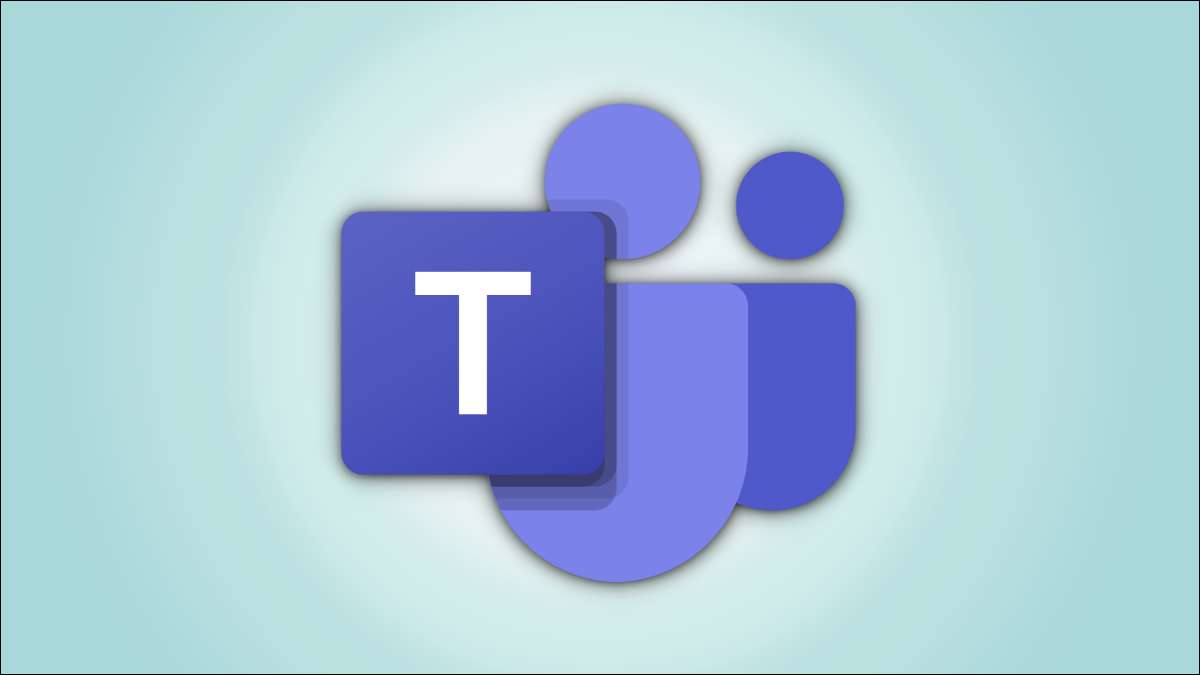
Microsoft Teams. Snadné sdílení obrazovky stolního počítače nebo mobilního zařízení na svých online schůzkách. Můžete si dokonce vybrat mezi sdílením celé obrazovky vašeho zařízení nebo jen konkrétní okno aplikace. Tady je to, jak.
PŘÍBUZNÝ: Co je to týmy společnosti Microsoft a je to správné pro mé podnikání?
Jak sdílet sdílení v týmech společnosti Microsoft na ploše
V počítači Windows, Mac, Mac, Linux nebo Chromebook můžete použít týmy Web verze nebo aplikace pro sdílení obrazovky na schůzce.
Pro spuštění, nejprve spusťte týmy Microsoft v počítači a připojte se ke schůzce.
Na schůzce v horní části rozhraní týmů klepněte na možnost "Sdílení obsahu" (ikona up-šipka).
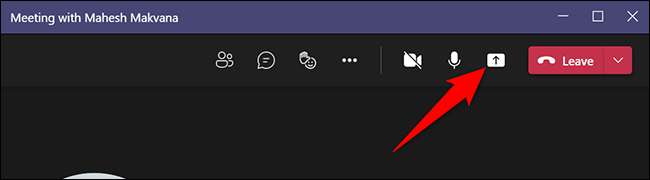
Zobrazí se část "sdílení obsahu" vpravo od rozhraní týmů. Sdílení celé obrazovky počítače, pak v této části klepněte na tlačítko "Obrazovka". Chcete-li sdílet konkrétní okno aplikace, místo toho klepněte na možnost "Okno".
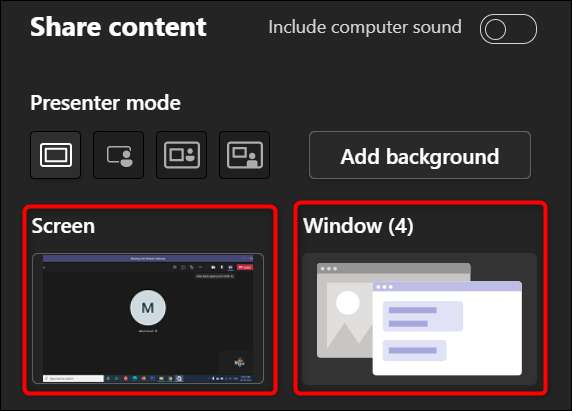
Pokud vyberete možnost "Screen", týmy začnou prezentovat obrazovku počítače na schůzce. Uvidíte červené okraj kolem obrazovky, která indikuje obrazovku sdílet.
Poznámka: Na Linuxu nevidíte červené okraj kolem obrazovky, když je sdílena. Nemůžete také sdílet konkrétní okno aplikace na Linuxu.
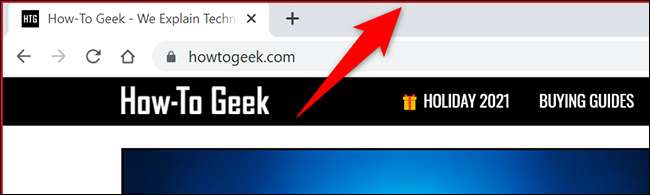
Pokud zvolíte možnost "Okno", vyberte okno aplikace, které chcete sdílet.

Po dokončení schůzky a chcete zastavit sdílení obrazovky, pak v horní části rozhraní týmů klepněte na tlačítko "Zastavit prezentaci".
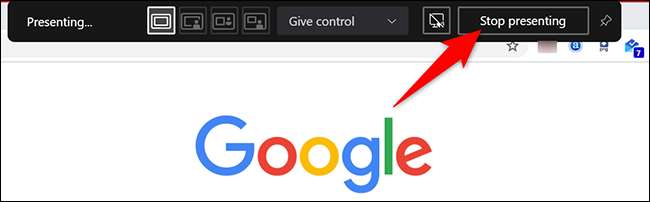
A to je vše, co je pro sdílení sdílení v týmech na ploše. Velmi užitečné!
Jako týmy, můžete také Sdílejte svou obrazovku do zoomu a Google splní schůzky .
PŘÍBUZNÝ: Jak sdílet obrazovku v zoomovém zasedání
Jak sdílet sdílení v týmech společnosti Microsoft na mobilu
Na telefonu iPhone, iPad nebo Android telefonu můžete použít oficiální aplikace týmů sdílet obrazovku telefonu na svých online schůzích, podobně jako Sdílení mobilních obrazovek v Skype .
První, nejprve spusťte aplikaci Microsoft Teams v telefonu. V aplikaci se připojte ke schůzce, kde chcete prezentovat obrazovku telefonu.
Na schůzce, ze spodního řádku aplikace týmů vyberte tři tečky.
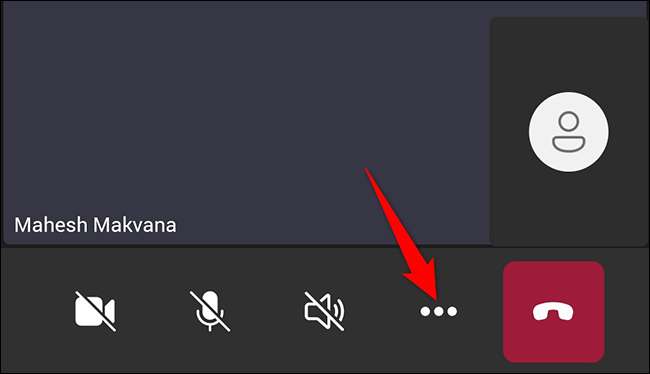
Ze tří teček vyberte "Sdílet".
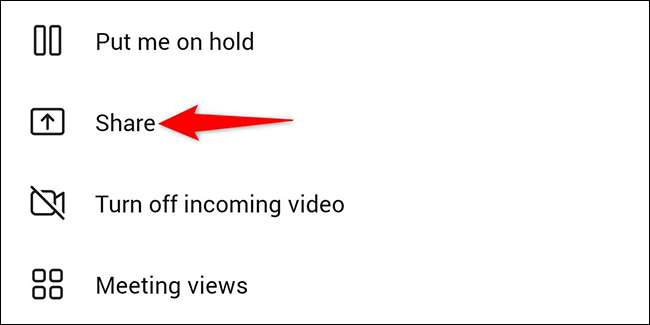
Vyberte možnost "Sdílení obrazovky". Chcete-li zahrnout zvuk do sdílené části obrazovky, přepínat se na možnost "Audio".
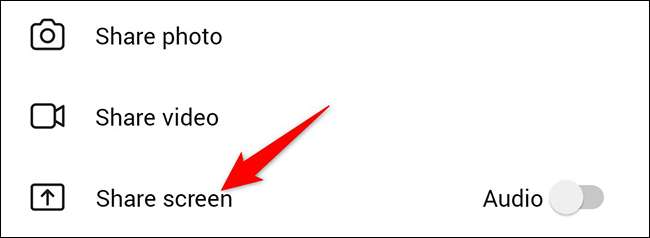
Pokud jste v Androidu, uvidíte stránku "Zobrazit další aplikace". Zde naleznete "týmy" a klepněte na něj. Poté povolte možnost "Povolit zobrazení na jiné aplikace".
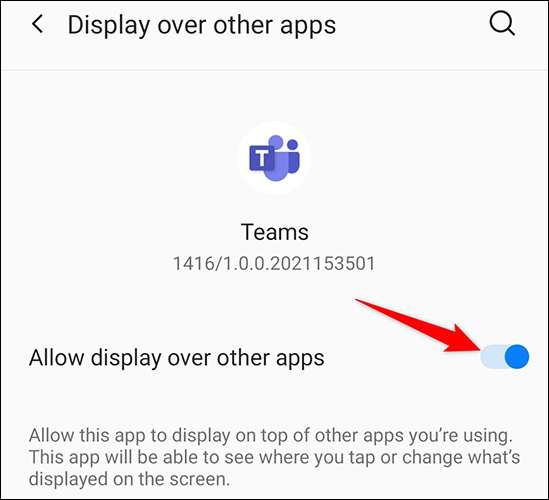
Pokud jste na iPhone nebo iPad, klepněte na možnost "Start Broadcast".
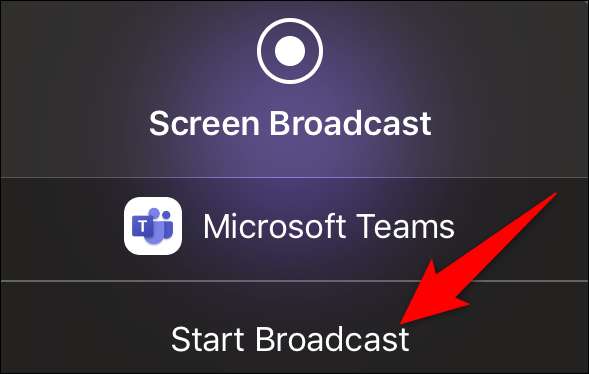
Klepnutím na tlačítko Zpět se vrátíte do obrazovky týmů. Tam, v zobrazení, které se otevře, vyberte "Start Teď."

Objeví se červený ohraničení kolem obrazovky telefonu, což indikuje, že vaše obrazovka je aktuálně sdílena. Chcete-li zastavit sdílení obrazovky, klepněte na "přestat prezentovat".
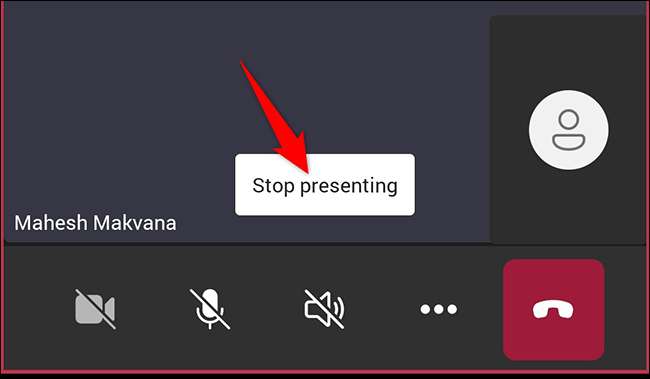
A tak usnadňujete vysvětlení různých pojmů a nápadů sdílením obrazovky s týmy společnosti Microsoft!
Věděli jste, že můžete Použijte tabuli v setkání týmů ?
PŘÍBUZNÝ: Jak používat tabuli v schůzi týmů společnosti Microsoft







